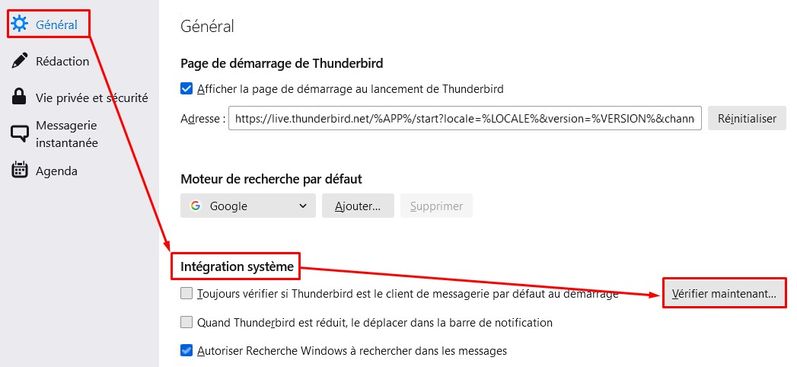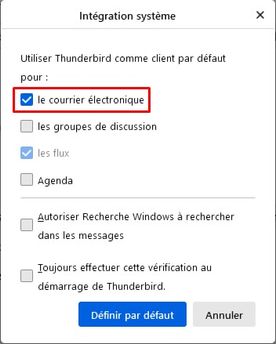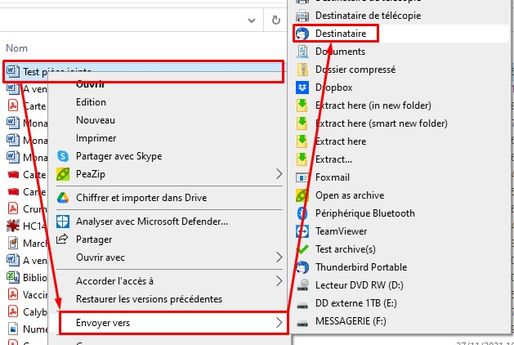- Communauté Orange
- ➔
- Wiki Communauté Orange
- ➔
- Trucs et astuces
- ➔
- Thunderbird : Activer la fonction Windows "Envoyer...
- S'abonner au fil RSS
- Marquer comme nouveau
- Marquer
- S'abonner
- Page imprimable
- Signaler
- Historique de l'article
- S'abonner au fil RSS
- Marquer comme nouveau
- Marquer
- S'abonner
- Page imprimable
- Signaler
- Marquer comme nouveau
- Marquer
- S'abonner
- S'abonner au fil RSS
- Imprimer
- Signaler
Petit complément aux articles d’installation :
Symptômes
Après installation de Thunderbird, il ne figure pas dans le menu contextuel de la fonction "Envoyer vers... Destinataire" de Windows.
Diagnostic
Bien que Thunderbird soit défini comme logiciel de messagerie par défaut dans le système, une action complémentaire est nécessaire :
Solution
Il faut aussi le déclarer dans les préférences de Thunderbird, onglet général.
Dans intégration système, cocher (ou non) la case "Toujours vérifier…" puis enfoncer le bouton "Vérifier maintenant"
Compléter le tableau suivant en cochant au minimum la case "Courrier électronique", puis définir par défaut :
Résultat :
Après clic droit sur un fichier dans l'explorateur Windows, "Destinataire" figurera dans le menu contextuel de "Envoyer vers..." avec le logo Thunderbird. Une sélection de ce choix fera en sorte que Thunderbird soit activé avec une fenêtre de rédaction de message ouverte et le fichier sélectionné en pièce jointe.
P.S :
Ceux qui on un œil d'aigle auront remarqué que dans l'image ci-dessus figure un autre choix dont l'icône est également celle de Thunderbird et est intitulé "Thunderbird portable".
Si on a installé Thunderbird classique et Thunderbird portable sur le même système, il est effectivement possible d'obtenir ces deux choix du menu afin de sélectionner quel Thunderbird on veut activer pour envoyer la pièce jointe.
Pour ce faire :
- Commencer par rendre les dossiers et fichiers cachés visibles, dans les options de l'explorateur de fichiers Windows, car le dossier Appdata en fait partie

C:\Utilisateurs\(Ton nom d'utilisateur)\AppData\Roaming\Microsoft\Windows\SendTo
- Depuis le bureau ou depuis le support externe de Thunderbird portable (clé USB ou DD externe), clic droit / copier le raccourci "Thunderbird portable"
- Le coller dans le dossier SendTo (clic droit / coller)